U8+采购与退货操作手册
U8采购退货处理
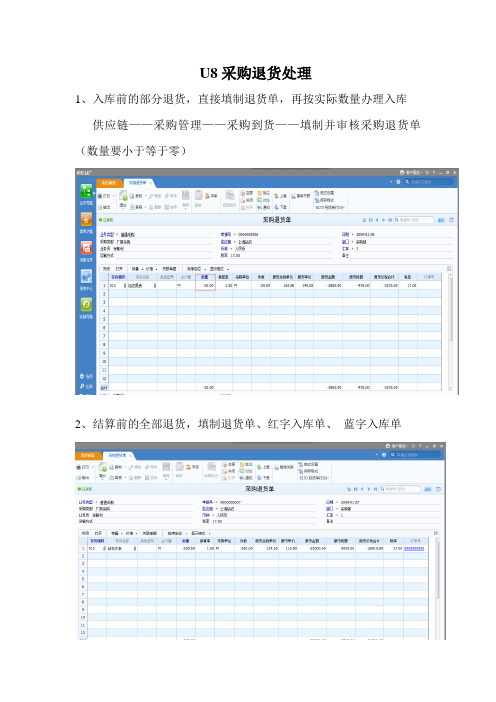
U8采购退货处理
1、入库前的部分退货,直接填制退货单,再按实际数量办理入库
供应链——采购管理——采购到货——填制并审核采购退货单(数量要小于等于零)
2、结算前的全部退货,填制退货单、红字入库单、蓝字入库单
填制并审核蓝字入库单——参照退货单生成红字入库单
进行自动结算,选择结算模式红蓝入库单,点击结算,完成结算
3、结算前的部分退货,填制退货单、红字入库单、采购发票
参照退货单生成红字入库单
参照蓝字入库单生成采购发票(发票数量=原入库数量-退货数量)
进行手工结算(选择红蓝入库单和采购发票),点击结算,完成结算
4、结算后的退货,填制退货单、红字入库单、红字发票
参照退货单生成红字入库单
参照红字入库单生成红字发票,点击结算,完成结算。
U8+采购流程操作手册

量产后采购流程1、具体操作说明1.1 采购订单使用对象:生产管理(量产后)操作节点:业务工作—供应链—采购管理—采购订货—采购订单操作流程:1)点击“增加”按钮,填写相关信息如下图所示:2)点击“保存”和“审核”按钮。
1.2 采购到货使用对象:质检员操作节点:业务工作—供应链—采购管理—采购到货—到货单操作流程:1)在“采购到货单”界面点击“增加按钮的倒三角”,选择“采购订单”。
2)查询“采购订单”条件,比如:按供应商编码或存货编码查询等,点击“确定”。
3)在“到货单拷贝订单表头列表”选择所需订单,也可以全部选择,表体显示具体的存货的具体信息,点击“确认”按钮。
4)到货单的到货数量可根据实际到货数量填写,点击“保存”,点击“审核”按钮。
1.4 采购入库单使用对象:生产管理部(仓管员)操作节点:业务工作—供应链—库存管理—采购入库—采购入库单操作流程:1)在“采购入库单”界面点击“增加倒三角”按钮,根据“采购到货单”过滤,然后选择需要的单据,在该界面将仓库信息及批次号录入,然后点击“确定”按钮即可。
2)选择所需要的到货单,点击“确定”按钮,后会弹出如下界面,入库数据可根据实际入库数量修改,点击“保存”,“审核”按钮完成对单据的审核。
1.5 采购退货使用对象:采购员在采购管理模块通过采购到货单做采购退货处理。
操作接点:业务工作—供应链—采购管理—采购到货—采购退货单操作流程:1)在“采购退货单”界面点击“增加倒三角”按钮,点击“到货单”按钮,选择采购到货单。
2)过滤后会弹出如下界面,选择单据,然后点击"确定"按钮.3)点击“确定”按钮后会弹出如下界面,点击"保存",“审核”按钮。
1.6采购退货使用对象:生产管理(仓管员)在库存管理模块通过采购红字到货单做退货。
操作节点:业务工作—供应链—库存管理—采购入库单操作流程:1)在“采购入库单”界面点击“增加倒三角”按钮,选择“采购到货单红字”,筛选后点击“确认”按钮会弹出如下界面。
用友U8操作手册
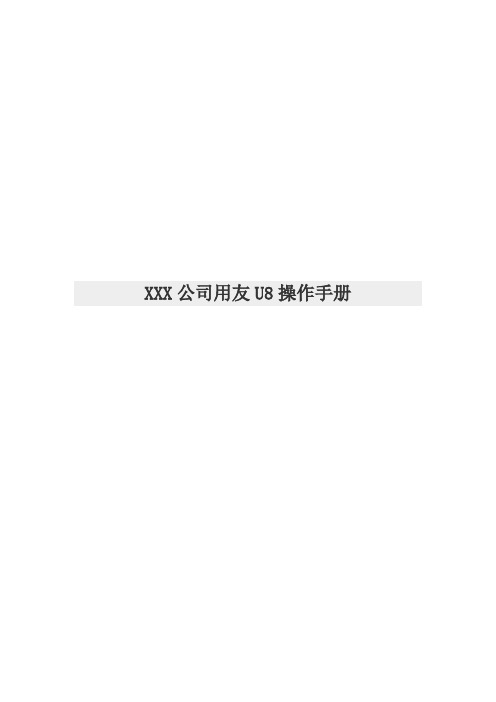
XXX公司用友U8操作手册目录一、部门职责: (2)二、部门岗位划分: (3)三、系统业务处理流程: (3)四、日常业务系统处理举例: (6)1、日常业务类型的界定: (6)2、普通应付业务日常处理: (6)3、月末结账: (14)一、部门职责:销售部门的日常工作在ERP系统处理中主要工作有:1、预测销售情况,并根据客户订货要求录入销售订单。
2、根据客户要货要求,拷贝销售订单生成发货单打印给客户提货或库房送货。
3、根据客户约定的付款条件和日期,参照发货单生成销售发票,并到财务开具正式发票送达客户。
4、根据财务的应收账款政策,负责催收货款,交回财务。
5、负责维护客户档案和销售价格管理和客户信用。
6、协助财务部门进行对账。
采购部门的日常工作在ERP系统处理中主要工作有:1、根据销售预测和库存情况编制采购计划和录入采购订单。
2、根据采购到货情况拷贝采购订单生成采购到货单。
3、根据供应商约定的付款条件和日期,索要相关的采购发票交给财务,并参照录入系统,再做采购结算业务。
4、根据财务的应付账款政策和资金情况支付供应商。
5、负责维护供应商档案和采购价格管理。
6、协助财务部门进行对账。
库房的日常工作在ERP系统处理中主要工作有:1、根据采购到货单,检查到货质量数量是否正常,参照到货单生成入库单,并办理入库手续。
2、审核销售发货单,生成销售出库单,办理出库送货手续。
3、办理日常的采购退货和销售退货手续。
4、办理日常调拨、盘点等工作,确保账物相符。
财务部门的日常工作在ERP系统处理中主要工作有:应付款管理1、进行采购发票的审核,录入其他应付单据,确认应付账款。
2、根据约定付款政策进行付款,并填制付款单。
3、进行付款核销业务处理。
4、进行其他应付往来转账业务处理,票据管理等。
5、制单处理,填制凭证。
应收款管理1、进行销售发票的审核,录入其他应收单据,确认应收账款。
2、根据约定收款政策进行收款,并填制收款单。
3、进行收款核销业务处理。
用友U8基本操作手册

审核 (4)核销处理 (5)生成凭证
五、存货ห้องสมุดไป่ตู้作流程
正常单据记账
特殊单据记账
生成凭证
六、固定资产操作流程
新增资产
注:(1)新增资产当 月不提折旧
(2)资产名称、类别 名称、增加方式、 使用状况、开始使 用日期、原值必须 录入
(3)保存
资产变动
资产减少
• 注意:①当月减少 资产必须计提折旧 后才可减少 ②已减少资产不能 立即删除,要根据 选项中可删除时限 来确定何时删除。
• 该生产部领用的材料重量 = 开班时 领用的重量 - 交班时交回的重量
• 注:1、胶粉当天用于生产胶块的 重量(由当班生产部负责人统计) 直接出一张材料出库单
•
2、轮胎的领用合并出一张材料
出库单
•
3、辅料(软化剂、松胶油、除
味剂)合并出一张材料出库单
三、产成品入库操作流程
产成品入库单
• 产成品入库(子圈钢丝、 毛钢丝、胶块、胶粉)
修改采购入库单
(1)弃审 (2)修改数据 (3)确认无误后保存并审核
采购结算单
采购结算单
(1)点击“增加”, 参照“入库单” (2)“ * ”号为必 填项 (3)录入单价,点 击“保存”
现付
如果是现付 的情况下, 点击“现 付”,进入 财务会计—— 应付管理内 审核采购结 算单,直接 生成凭证
• 子圈钢丝、毛钢丝、胶 块直接根据生产部交班 时入库的数量填写产成 品入库单
• 胶粉验收入库的重量 = 当天用于生产胶块的重 量+生产部生产过剩装袋 的重量
• 注:部门一定要填写
四、销售操作流程
发货通知单
• (1)点击“增加”, 新增一张“发货通知 单”
u8销售退货单的操作流程
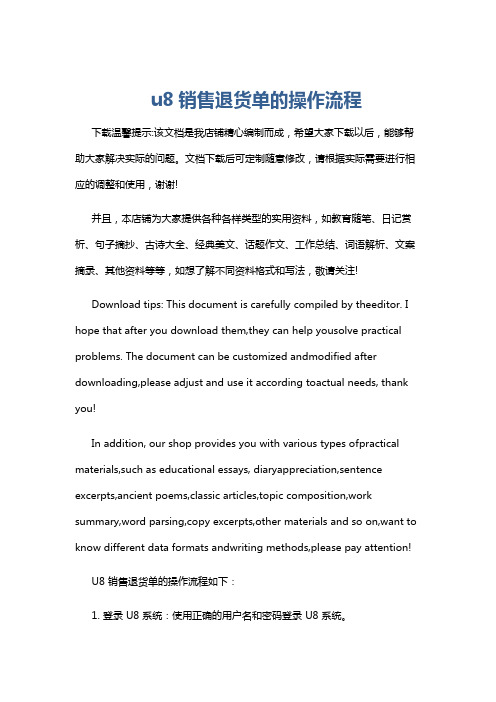
u8销售退货单的操作流程下载温馨提示:该文档是我店铺精心编制而成,希望大家下载以后,能够帮助大家解决实际的问题。
文档下载后可定制随意修改,请根据实际需要进行相应的调整和使用,谢谢!并且,本店铺为大家提供各种各样类型的实用资料,如教育随笔、日记赏析、句子摘抄、古诗大全、经典美文、话题作文、工作总结、词语解析、文案摘录、其他资料等等,如想了解不同资料格式和写法,敬请关注!Download tips: This document is carefully compiled by theeditor. I hope that after you download them,they can help yousolve practical problems. The document can be customized andmodified after downloading,please adjust and use it according toactual needs, thank you!In addition, our shop provides you with various types ofpractical materials,such as educational essays, diaryappreciation,sentence excerpts,ancient poems,classic articles,topic composition,work summary,word parsing,copy excerpts,other materials and so on,want to know different data formats andwriting methods,please pay attention!U8 销售退货单的操作流程如下:1. 登录 U8 系统:使用正确的用户名和密码登录 U8 系统。
用友U8基本操作手册

用友U8基本操作手册一、系统登录打开用友 U8 软件,在登录界面输入用户名和密码。
用户名一般由系统管理员提前设置好,密码则是您自己设定并牢记的。
输入完成后,点击“登录”按钮即可进入系统。
二、基础档案设置1、部门档案依次点击“基础设置” “机构人员” “部门档案”,进入部门档案设置界面。
点击“增加”按钮,输入部门编码和部门名称等信息,然后点击“保存”。
2、人员档案在“基础设置” “机构人员” “人员档案”中进行人员信息的录入。
包括人员编码、姓名、所属部门等。
3、客户档案选择“基础设置” “客商信息” “客户档案”,点击“增加”录入客户的相关信息,如客户编码、名称、地址、联系方式等。
4、供应商档案同样在“客商信息”中,找到“供应商档案”进行类似的操作来录入供应商的信息。
三、财务模块操作1、总账(1)凭证录入点击“财务会计” “总账” “凭证” “填制凭证”,选择凭证类别,然后依次输入日期、摘要、科目、金额等信息。
(2)凭证审核审核人员登录系统,在“凭证” “审核凭证”中对已录入的凭证进行审核。
(3)记账审核通过的凭证可以进行记账操作,点击“记账”按钮即可。
2、应收款管理(1)应收单据处理包括录入销售发票、其他应收单等。
(2)收款单据处理登记收到的款项。
(3)核销处理将收款与应收款进行核销。
3、应付款管理与应收款管理类似,对应付单据、付款单据进行处理和核销。
四、供应链模块操作1、采购管理(1)采购订单在“采购管理”中录入采购订单,包括供应商、采购物品、数量、价格等。
(2)采购到货货物到达后进行到货登记。
(3)采购入库验收合格的货物办理入库手续。
2、销售管理(1)销售订单录入客户的销售订单信息。
(2)发货单根据销售订单生成发货单。
(3)销售出库发货后进行销售出库操作。
3、库存管理(1)入库业务除了采购入库,还包括其他入库,如盘盈入库等。
(2)出库业务如销售出库、材料领用出库等。
(3)库存盘点定期对库存进行盘点,调整库存数量。
U8模块操作流程
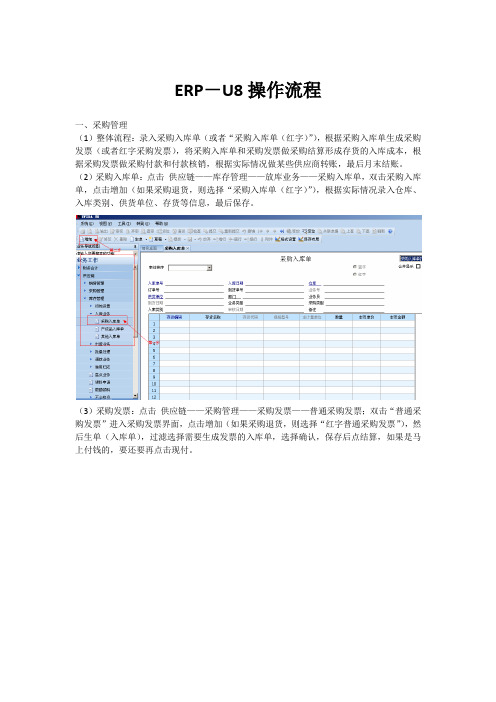
ERP-U8操作流程一、采购管理(1)整体流程:录入采购入库单(或者“采购入库单(红字)”),根据采购入库单生成采购发票(或者红字采购发票),将采购入库单和采购发票做采购结算形成存货的入库成本,根据采购发票做采购付款和付款核销,根据实际情况做某些供应商转账,最后月末结账。
(2)采购入库单:点击供应链——库存管理——放库业务——采购入库单,双击采购入库单,点击增加(如果采购退货,则选择“采购入库单(红字)”),根据实际情况录入仓库、入库类别、供货单位、存货等信息,最后保存。
(3)采购发票:点击供应链——采购管理——采购发票——普通采购发票;双击“普通采购发票”进入采购发票界面,点击增加(如果采购退货,则选择“红字普通采购发票”),然后生单(入库单),过滤选择需要生成发票的入库单,选择确认,保存后点结算,如果是马上付钱的,要还要再点击现付。
(4)采购结算(这一步是在做采购发票时,没有点结算的情况下才需要操作)点击供应链——采购管理——采购发票——采购结算——手工结算:点击“手工结算”进入结算界面,首先选单,选到需要结算的入库单和发票所在的日期范围,然后点击入库,选择需要结算的入库单后确认,再点击发票,选择和入库单对应的发票后确认,确认本次结算的数量和金额无误后,点击结算即可;重复以上至全部发票和入库单结算完成。
(5)应付单审核:账务会计——应付款管理——应付单据处理——应付单据审核点击应付单据审核,输入条件,点击确定,进入选单页面。
(6)付款申请:点击供应链——采购管理——付款申请,进入付款申请界面,点击增加,生单,选择采购发票,进入选单页面,选择要付款申请的单据,点击确定。
然后保存、审核。
(7)付款单据录入账务会计——应付款管理——付款单据处理——付款单据录入,点击付款单据录入,点击增加,生单,根据付款申请单生单,进入选单页面,选择需要的单据,确定。
然后保存、审核。
(8)核销处理:账务会计——应付款管理——核销处理,双击手工核销处理,选单,进行单据的核销。
U8操作手册

安徽广印堂股份有限公司操作流程手册一、初始化设置1、业务参数设置库存管理设置:基础设置-业务参数-供应链-库存管理2、核算设置:基础设置-业务参数-供应链-存货核算 (1)选项录入(2)科目设置:○1存货科目○2对方科目3、.销售管理设置:基础设置-业务参数-供应链-销售管理4、、采购管理设置:基础设置-业务参数-供应链-采购管理5、 存货档案设置存货档案中的原产地和炮制说明的设置方法 存货原产地设置:基础设置-基础档案-其他-自定义项基础设置-基础档案-其他-自定义项客户对销售出库单的批次和产地有特殊要求的设置方法。
特殊批次设置:(系统中默认为批号,在此设置为生产批号以示区分)基础设置-基础档案-其他-自定义项特殊产地设置:(系统中默认为原产地,在此设置为产地以示区分)基础设置-基础档案-其他-自定义项做销售订单时,每一个销售品种的备注,实现方式存货分类设置方法基础设置-基础档案-存货-存货分类存货分类设置(编码规则:** ** ** ***,编码规则必须严格按照这个规则进行(主要指位数),否则将会报错)6、收发类别设置方法基础设置-基础档案-业务-收发类别收发类别设置(编码规则:* ** *,编码规则必须严格按照这个规则进行(主要指位数),否则将会报错。
收发标志:入库收发标志位“收”,出库收发标志为“发”)7、销售类型设置基础设置-基础档案-业务-销售类型销售类型设置(是否默认值选择为“否”)8、采购类型设置基础设置-基础档案-业务-采购类型采购类型设置(是否默认值选择为“否”,是否委外默认值选择为“否”)9、仓库档案设置基础设置-基础档案-业务-仓库档案仓库档案设置(计价方式为“移动平均法”)10、费用项目分类设置基础设置-基础档案-业务-费用项目分类费用项目分类(编码规则:* ** , 编码规则必须严格按照这个规则进行(主要指位数),否则将会报错。
)费用项目设置基础设置-基础档案-业务-费用项目11、发运方式设置基础设置-基础档案-业务-发运方式12、外币设置基础设置-基础档案-财务-外币设置基础设置-基础档案-收付结算-结算方式14、计量单位设置基础设置-基础档案-存货-计量单位计量单位分组设置计量单位设置15、供应商分类设置基础设置-基础档案-客商信息-供应商分类(编码规则:** ** ** , 编码规则必须严格按照这个规则进行(主要指位数),否则将会报错。
- 1、下载文档前请自行甄别文档内容的完整性,平台不提供额外的编辑、内容补充、找答案等附加服务。
- 2、"仅部分预览"的文档,不可在线预览部分如存在完整性等问题,可反馈申请退款(可完整预览的文档不适用该条件!)。
- 3、如文档侵犯您的权益,请联系客服反馈,我们会尽快为您处理(人工客服工作时间:9:00-18:30)。
采购与退货管理操作手册
一、采购订单的填制:
步骤:采购管理-采购订货-采购订单,然后点击“增加”如下图所示:
输入表头有关栏目,有*是必输项:业务类型,采购类型,供货单位,部门,业务员和币种。
输入表体有关栏目,必输项:存货编码,存货名称,规格型号,主计量单位,数量,原币单价。
点击保存即可。
采购订单的修改与删除操作
步骤:采购管理-采购订货-采购订单,打开订单界面,点击“修改”或“删除”按钮即可,如下图所示:
采购订单的审核或弃审操作
方法1:采购管理-采购订货-采购订单,打开订单界面,点击“审核”或“弃审”按钮即可,如下图所示:
注:当“审核”按钮点击后,“弃审”按钮就可以使用
方法2:采购管理-采购订货-采购订单-采购订单列表,打开订单列表界面,打开选中的采购订单,点击“审核”或“弃审”操作即可,如下图所示:
注:1.在采购订单列表界面可以一次进行多张采购订单选择,从而进行批量的审核与弃审操作。
2.采购订单可根据请购单\采购订单\销售订单进行生单的操作。
到货单的填制:
步骤:采购管理-采到到货-到货单,如下图所示:
1.输入表头有关栏目,必输项:业务类型,采购类型,供货商,部门,业务员和外币名称。
2.输入表体有关栏目,必输项:存货编码,存货名称,规格型号,主计量单位,数量,原币单价。
3.点击保存即可。
注:到货单可采用采购订单进行生单操作,如下图所示。
到货单的修改,删除操作:
步骤:采购管理-采到到货-到货单,打开到货单界面,点击修改,删除按钮即可,如下图所示:
采购入库单的录入
步骤:库存管理-采购入库-采购入库单,如下图所示:
1.输入表头有关栏目,必输项:仓库,供货单位,部门,业务员,业务类型,采购类型和入库类别
2.输入表体有关栏目,必输项:存货编码,存货名称,规格型号,计量单位,数量,原币单价。
3.点击保存即可。
注:采购入库单可以点击“增加”按钮自己输入单据信息,也可以点击增加下边的小三角,选择采购:采购订单或采购到货单进行生单操作。
如图:点击“采购到货单”出现以下界面,选择相应的单据,点击“确定”。
采购入库单的修改,删除操作
采购入库单的审核,弃审操作
方法1:库存管理-采购入库-采购入库单,打开采购入库单界面,点击审核,弃审按钮即可
方法2:库存管理-采购入库-采购入库单列表,打开采购入库单列表界面,打开选中的采购入库单,点击审核,弃审操作即可。
采购发票的录入
步骤:采购管理-采购发票-普通采购发票,如下图所示:
1.输入表头有关栏目,必输项:业务类型,发票类型,供货单位,代垫单位,采购类型,部门名称,业务员和外币名称。
2.输入表体有关栏目,必输项:存货编码,存货名称,规格型号,主计量单位,数量,原币单价。
3.点击保存即可。
注:采购普通发票可采用采购订单/采购入库单进行生单操作。
采购发票的结算
步骤:采购管理--采购结算—自动结算和手工结算,如下图所示:
方法1:点击“自动结算”系统会自动进行采购的结算。
方法2:点击“手工结算”,打开手工结算界面,点击“选单”,打开结算选单界面,点击“过滤”界面的“查询”,点击”确定”即可,如下图所示:
点击“确定”后出现如下图所示:
选择“结算”按钮。
采购月末结帐
步骤:采购管理--业务—月末结账,如下图所示:
注:选中要结账的月份,点击”结账”按钮,进行采购的月末结账。
退货单的录入
步骤:销售管理—销售发货—退货单,如下图所示
1.输入表头有关栏目,必输项:退货单号、退货日期、业务类型、销售类型、客户简称、销售部门
2.输入表体有关栏目,必输项:存货编码,存货名称,规格型号,数量,原币单价。
3.点击保存即可。
注:退货单可用订单、发货单、出库单、退货申请单进行生单操作
退货单的审核,弃审操作
方法1:销售管理-销售发货-退货单,打开退货单界面,点击审核,弃审按钮即可
方法2:销售管理-销售发货-发货单列表,打开发货单列表界面,选中其中的“退化标识”为“是”的单据,点击审核,弃审操作即可。
如下图:
退货单进行审核后,在库存管理-销售出库-销售出库单中自动生成一张红字的“销售出库单”如下图:
进行相应的审核操作即可。
